|
Какой рейтинг вас больше интересует?
|
Главная /
Каталог блоговCтраница блогера BOMBERuss/Записи в блоге |
Анти спам защита вк или как я нечаянно заморозил свою страницу вконтакте. Проверка сайта на вирусы.
2015-07-30 18:52:00 (читать в оригинале)
Вчера из-за большой загруженности своего блога bomberuss.ru Java script и сторонними флешками я решил проверить его на вирусы с помощью разных онлайн сервисов для проверки безопасности веб ресурсов.
Сам великий Dr.WEB подтвердил безопасность, но мной двигал интерес и остальные сервисы проверки сайтов на вирусы не избежали участи быть посещенными мной.
страничку заморозили из-за обнаруженной на ней подозрительной активности)))
Предложили оправить мне код активации на номер телефона к которому привязана страница вк, но телефона этого у меня не было с собой. Рядом я увидел ссылочку "Ввести другой номер" (слава Cookies) , которой я благополучно и воспользовался. На новый номер пришел код активации и я сменил пароль.
И сейчас висит надпись:

Скорее всего автоматически сработала анти спам защита сайта в контакте из-за обилия ссылок, в том числе и на Java Script, которые были скопированы мной из результатов проверки сайта на вирусы и находились в комментарии, отправляемом на стену моей странички вк через виджет комментариев.
Как не допустить такого:
Старайтесь не отправлять больше одной ссылки через форму виджета комментариев вк на сторонних сайтах.
Извините за то что совместил две статьи в одной)))
Полезная статья? Поделись и получишь +500 к карме)))
Дата последнего изменения:
Как создать свой сайт знакомств с живыми пользователями
2015-07-29 14:34:00 (читать в оригинале)
Наткнулся я на одну партнерскую программу, которая предоставляет возможность создать свой сайт знакомств и получать за каждого зарегистрированного пользователя, который оплатит какую-либо услугу на сайте.
За каждую оплату пользователя мы получаем 50-70% на свой счет.
Вроде бы все просто, поэтому начнем.
Для начала нам нужно зарегистрировать домен, я это сделал за 99 рублей со счета мобильного телефона (домен bomberuss.ru), поэтому у меня есть возможность добавлять неограниченное количество субдоменов (f.bomberuss.ru, love.bomberuss.ru) что я и сделал. Но об этом позже.
партнерской программы и регистрируемся.
Если сайт у Вас уже имеется, то можно просто добавить на него раздел знакомств с формой поиска по анкетам, тизер или баннер, но нас интересует сайт с нуля, поэтому переходим на вкладку "Сайты" и жмем кнопку "Добавить сайт".
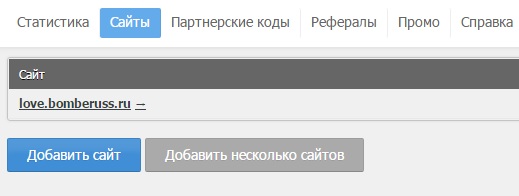
Появляется форма ввода домена который мы должны заранее арендовать или субдомена.
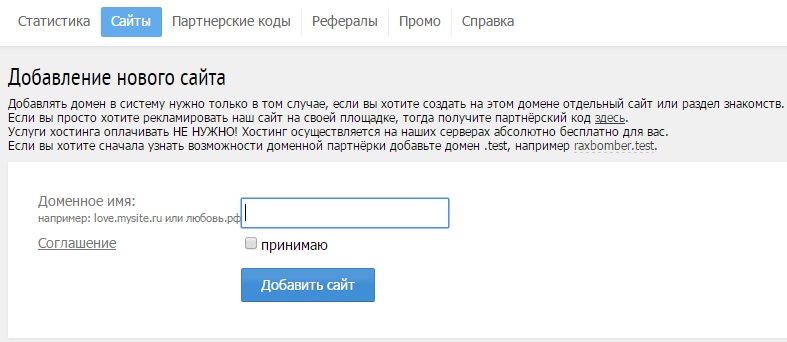
Как мы видим услуги хостинга оплачивать ненужно, а значит сайт мы создаем бесплатно (не учитывая домена за 99 рублей на год).
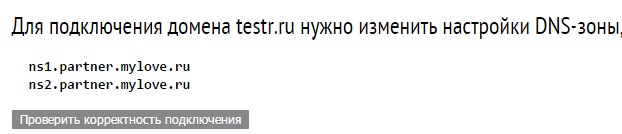
Не закрываем данную вкладку.
Далее нам нужно идти к регистратору домена (внизу страницы), авторизоваться и перейти к управлению доменом, а конкретнее к управлению зоной DNS.
Если у нас не субдомен, то имя поддомена ставим @, тип записи выбираем NS, а Данные (IP, CNAME, HOSTNAME) ставим ns1.partner.mylove.ru.
Во второй записи Данные (IP, CNAME, HOSTNAME) меняем на ns2.partner.mylove.ru.
Если мы используем поддомен, то вместо @ используем имя поддомена. Я использовал love, поэтому NS записи для нового сайта знакомств выглядят так:

Вот в принципе и все.
Прямо из партнерки можно управлять цветами, шаблоном сайта, менять картинки и иконку, добавлять свою рекламу...
Остается только привлекать посетителей или раскручивать сайт в поисковых системах.
Помните что все пользователи и контент находиться на сервере и базе данных партнерской программы, Ваша только оболочка сайта и страницы.
Если Вы хотите создать качественный сайт, то придется изучить хотя бы HTML, Java Scripr и CSS. Проще всего установить на хостинг какой-либо движок (например CMS Joomla). С видеоуроками от команды WebForMySelf http://webformyself.com/minikurs/joomlafree/ вы легко узнаете Как создать шаблон для Joomla, создание файловой структуры Joomla, локализация шаблона и многое другое...
А вот мой сайт знакомств.
Полезная статья? Поделись и получишь +500 к карме)))
Дата последнего изменения:
Полезные горячие клавиши Windows
2015-07-29 12:24:00 (читать в оригинале) Полезные горячие клавиши Windows.
Полезные горячие клавиши Windows.В Windows существует целый набор горячих клавиш, которые упрощают и ускоряют работу с данной операционной системой. Конечно уверенные пользователи данной ОС знают о них и постоянно пользуются, а вот начинающие и не слышали о существовании этих горячих клавиш.
Горячие клавиши это комбинация нажатий кнопок клавиатуры персонального компьютера, которая заменяет определенное количество действий производимых мышью нашего ПК.
Теперь подробнее о некоторых комбинациях.
Комбинация клавиш Ctrl+0 (одновременное нажатие) вернет изображение к стандартному размеру, если оно было увеличено.
Нажатие Ctrl+T откроет новую вкладку в браузере.

Переместить курсор на одно слово сразу нам поможет нажатие клавиш Ctrl+← или → (стрелка влево или вправо).
Выделить целое слово одним нажатием поможет комбинация Ctrl+Shift+← или →.

Выделить строку на которой стоит курсор Shift+Home или End (относительно положения курсора).

Уменьшить или увеличить изображение или страницу сайта в браузере поможет нажатие клавиши Ctrl и скролинг (прокрутка) колесиком мыши вверх или вниз.

Клавиша Windows- это кнопка с логотипом фирмы.
Включить диспетчер задач поможет Ctrl+Shift+Esc, хотя я до сих пор использую Ctrl+Alt+Del.

Прокрутить все открытые окна поможет Windows+Tab. После нажатия данных клавиш удерживая Windows и нажимая Tab можно переключать открытые окна или удерживая прокручивать их отпустив Tab в нужный момент.

Красивая картина получается:
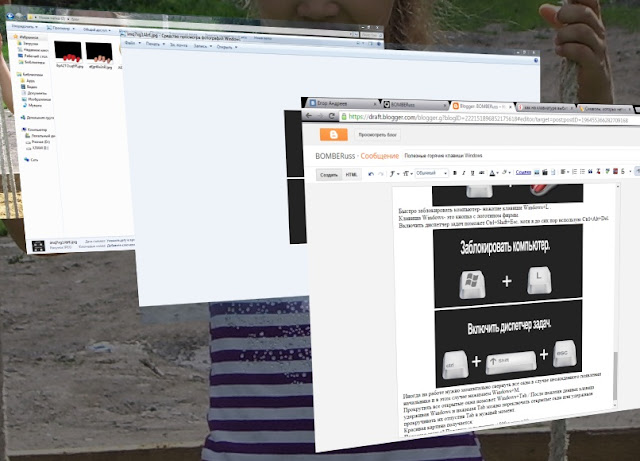
Полезная статья? Поделись и получишь +500 к карме)))
Дата последнего изменения:
Простая программа для видео монтажа
2015-07-12 21:33:00 (читать в оригинале)
Реализовать задуманное вам помогут фантазия и… простая программа для видеомонтажа. Найти подобный софт несложно – сложнее найти наглядный и для домашнего использования.
Что должна уметь программа для видеомонтажа?
Программа для монтажа видео не должна вызывать у пользователей особых трудностей в освоении. При этом она должна быть максимально эффективной, чтобы получившийся фильм оправдал все ожидания. Всем этим критериям соответствует универсальная программа для монтажа видео на русском языке - «ВидеоМОНТАЖ».


Основные инструменты для редактирования видео
Какой фильм без спецэффектов и стильного оформления? Программа для видеомонтажа оснащена внушительным каталогом готовых эффектов, переходов, заставок и поясняющих титров. Благодаря этим возможностям, вы сможете буквально за несколько минут создать настоящий блокбастер из домашнего видео!
Чтобы сделать качественный видеомонтаж, программа позволяет в полной мере использовать встроенный каталог переходов. Видеофрагменты и фотографии будут гармонично сменять друг друга, переворачиваясь, исчезая или появляясь в кадре. А если вы хотите вывести красивый заголовок или пояснить конкретные моменты, стоит лишь добавить соответствующие надписи. Меняйте тип и цвет шрифта, загружайте картинки и логотипы.
Отдельное внимание следует уделить спецэффектам и различным улучшениям, которые предлагает программа для видеомонтажа. В специальной вкладке можно затемнить или осветлить любой ролик, добавить эффект старого кино, гравюры и даже аватара. Если по какой-либо причине вас не устраивает цвет видео, примените комплексное улучшение – оно автоматически подкорректирует яркость, насыщенность, контраст и цветовой тон.
В процессе работы над фильмом вам, как начинающему режиссеру, придется попотеть над удалением отдельных фрагментов. Но на то она и программа для монтажа видео, чтобы облегчить ваши усилия. Благодаря модулю обрезки, вы без проблем обрежете видеозапись. Вопрос с озвучиванием также не останется без ответа – достаточно обратиться к встроенной аудио-базе или загрузить в редактор свою музыку.
Удобное сохранение созданного видео

Не всякая программа для профессионального видеомонтажа позволяет конвертировать ролики в мобильные устройства и загружать их в интернет. Так, если у вас iPhone, iPod, iPad или гаджет на базе Android, вы сможете быстро загрузить в свое устройство видеоролик компактного размера и смотреть его в любом месте!
Чтобы ваши труды увидели и оценили тысячи пользователей YouTube или ВКонтакте, выберите соответствующие настройки и залейте фильм на сервер. Для этого нужно будет ввести логин и пароль от вашего аккаунта. Программа для видеомонтажа на русском также поможет вам записать DVD-диск с интерактивным меню.
Итак, если вы хотите создать фильм, вам нужна лучшая программа для видеомонтажа. Простой, удобный и эффективный – именно так можно охарактеризовать видеоредактор «ВидеоМОНТАЖ». С этой утилитой вам необязательно быть профессионалом – достаточно иметь творческую жилку.

Работайте с домашним видео как профессионал!
Я рад сообщить Вам о выходе новой версии универсального видео редактора "ВидеоМОНТАЖ". Мечтаете создавать увлекательные фильмы и эффектные видеоролики в домашних условиях? Тогда эта программа для Вас! Всего за 5 простых шагов Вы получите отличное видео с красивыми переходами, титрами и приятным музыкальным сопровождением.
Возможности новой версии:
Новая версия оснащена новым более удобным интерфейсом, который легко смогут освоить даже неопытные пользователи. Кроме этого, обновленный продукт содержит десятки других мелких улучшений, обеспечивающих максимальный комфорт и эффективную работу в программе.
- Быстрый монтаж фотографий и видео в один фильм
- Добавление заставок, титров и фоновой музыки
- Легкая обрезка и склеивание видео фрагментов
- Генерация видео для телефонов, плееров, планшетов
- Поддержка HD, AVI, MP4, MPEG, 3GP, MOV, VOB, MKV и др.
- Готовые пресеты для YouTube, ВКонтакте, Facebook и др.
Скачать бесплатную версию...
Дополнительные преимущества
Всего несколько движений мышью - и программа смонтирует для вас настоящий фильм со спецэффектами и оригинальным оформлением. Добавьте видео ролики, выберите переходы, заставки и титры, наложите фоновую музыку - и ваш фильм готов! Утилита работает с любыми форматами видео, а также поддерживает импорт файлов из телефонов, фотокамер и планшетов.



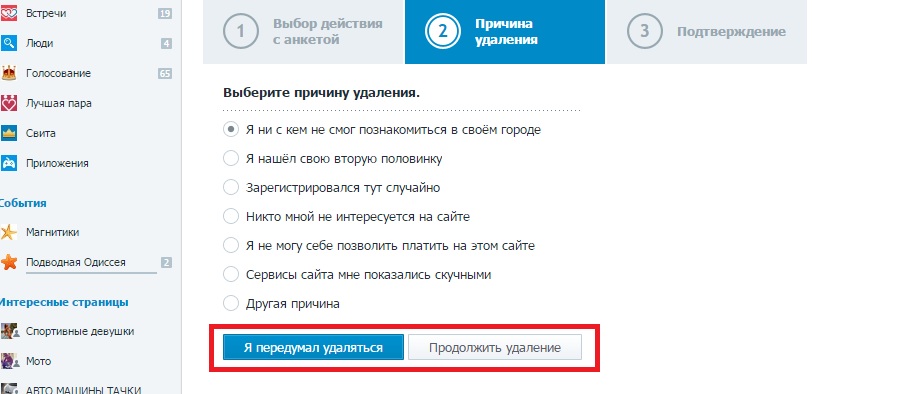
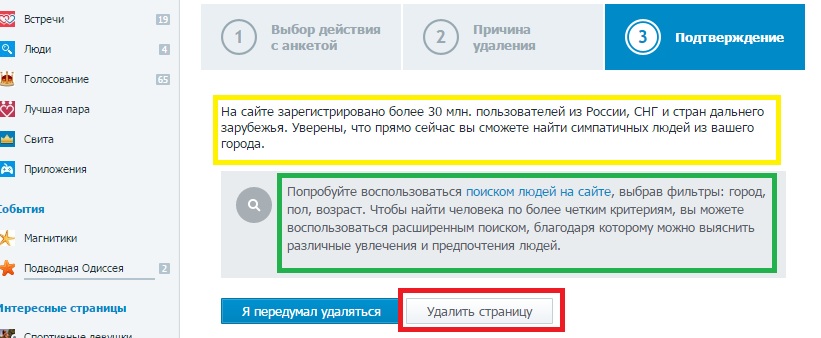


 Нажимаем на желтый крестик рядом с аватаркой каждого друга
Нажимаем на желтый крестик рядом с аватаркой каждого друга